iOS 26可以降版本嗎?當然可以!隨著每年蘋果開發者大會(WWDC)的舉行,最新的 iOS 作業系統總是帶來許多令人興奮的新功能,讓人迫不及待地升級iOS 系統。
但有時新系統在測試階段會出現許多未知的問題,像是電池耗電異常、常用應用程式不相容、異常重開機等。這時,如果你不習慣或無法忍受這些問題,可以選擇將 iOS 降級。這篇 iPhone 降版本教學將指導你如何從目前的 iOS 版本降級到上一個穩定版本。
其中,我們強烈推薦大家使用專業的 iOS 降級工具 Tenorshare ReiBoot將iOS 降版本。它非常簡單易用,無需任何技術操作,只需輕輕鬆松完成 3 個步驟就可以將 iOS 降級,絕對值得一試!
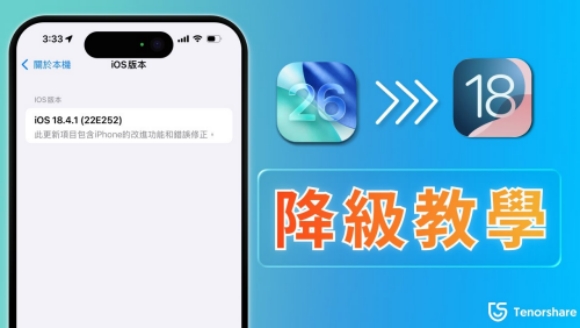
一、iOS 降版本前的準備工作及降級注意事項
為確保可以成功降級 iOS 系統,請您在操作iPhone/iPad 降版本前仔細閱讀下列注意事項,確定沒有問題之後再開始操作
- 電腦上的iTunes 已更新至最新版本。
- 只有在官方開放該 iOS 版本的認證通道時,才能降級到該 iOS 版本,不經過官方認證,是無法將 iOS 降級的。
- 降級 iOS 系統大概率會清除手機上的數據,所以一定要有舊版 iOS 的備份檔案,這樣iPhone 降版本後才能恢復數據,新版 iOS 的備份檔案無法恢復到舊版iOS 系統中。
- 降級 iOS 系統前先關閉“尋找我的iPhone”功能,以免卡在啟用鎖定。
二、iOS 降版本與 iPadOS 降級的四種方法
我們總結了四種 iOS降級的方法,無論是想將 iOS 26 降級到iOS 18、iOS 18 降級到iOS 17、iOS 17降級到iOS 16 還是將iOS 16降級到iOS 15或其他版本,都可透過以下方法進行降級。
在 iPhone 降級之前可以看一下每個方案的對比表格,方便您選擇一種最合適自己的 iOS 降級方案。
| iPhone/iPad 降級方案 | 是否丟失資料 | 簡易度 | 降級快慢 | 成功率 | 推薦指數 |
|---|---|---|---|---|---|
| 專業的iOS降級工具-ReiBoot | 否 | 簡單 | 快 | 100% | ⭐⭐⭐⭐⭐ |
| 愛思助手降級 | 丟失 | 複雜 | 慢 | 60% | ⭐⭐⭐ |
| iTunes降級 | 丟失 | 複雜 | 慢 | 50% | ⭐⭐ |
| 恢復模式降級 | 丟失 | 複雜 | 慢 | 60% | ⭐⭐⭐ |
1.使用專業的iOS 降級工具進行安全快捷地iOS/iPadOS版本降級
在這四種 iPhone/iPad 降版本方案中,使用 Tenorshare ReiBoot 是最安全也是最簡單的,沒有複雜的操作步驟,也不需要專業知識,只需要 5 分鐘即可輕鬆完成 iOS 降級
得一提的是,如果你使用其他方法進行降級時,在過程中遇到了各種軟體故障,如: iPhone恢復模式卡住、 iPhone卡在iTunes畫面、 iPhone 當機、 iPhone 黑屏等等,ReiBoot 還有強大的修復功能,可以輕鬆修復這些問題,真正實現無憂降級,為您的iPhone保駕護航。
- 最佳 iOS降級工具,輕鬆實現 iOS 降版本,簡單3 步驟將iOS 26/18/17/16 降回原来的 iOS 版本
- 功能強大,可修復 150 多種 iOS 軟體問題,如:iPhone當機、iPhone黑屏、iPhone卡在iTunes畫面等等
- 一 鍵解決恢復模式卡住問題、一 鍵進入/退出恢復模式,無需複雜按鍵
- 支援現有的全部 iOS 裝置和系統
觀看 ReiBoot 的 iOS降級教學影片
專業iOS降級工具 Tenorshare ReiBoot 如何實現 iPhone 降版本、iPad 降版本的詳細教學
- 首先,在電腦中下載並安裝
Tenorshare ReiBoot 啟用ReiBoot後點擊「iOS 升級/降級」按鈕。
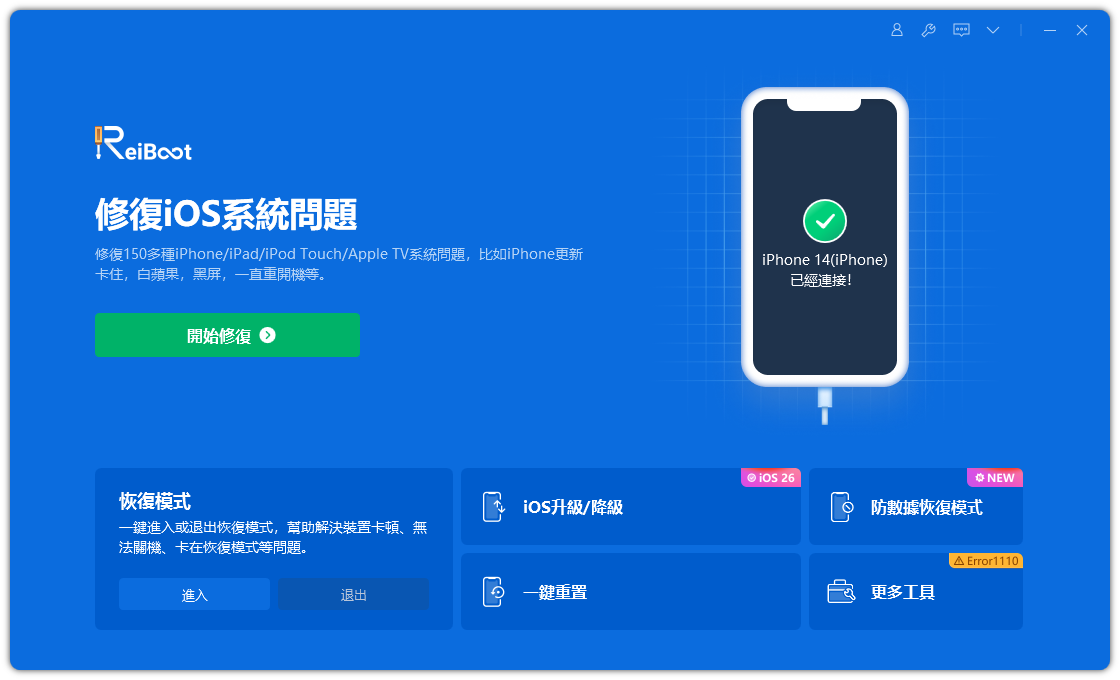
- 使用數據線將iOS 裝置連接至電腦(盡量使用原廠數據線,部分雜牌數據線沒有傳輸功能),點擊「降級」,再使用前仔細閱讀相關注意事項
- 軟體偵測到你的設備後會提供相應的固體包,選擇想要降級的版本後,點擊下載該固體包,根據提示完成降級。


只需要耐心等待幾分鐘,iOS 降版本完成後,點擊「完成」即可。然後您可以將之前備份的資料回復到設備中。

2、使用愛思助手將 iPhone 降級
愛思助手是一款協力廠商刷機工具,可以用於iOS降級,以下是使用愛思助手(iTools)降級iOS的具體方法了,注意該方法同樣會清除資料,要提前進行備份哦
iOS 降版本方法步驟:
- 1.連接設備:將你的iOS設備連接到電腦
- 2.下載固件:打開愛思助手官網,下載你需要降級的iOS版本的固件檔。
- 3.在愛思助手中選擇「智能刷機」-「一鍵刷機」,選擇你需要降級的iOS版本,勾選「常規快速刷機」,然後點擊「立即刷機」。
- 4. 等待 iOS 降級完成:等待刷機過程完成後,設備將重新啟動。
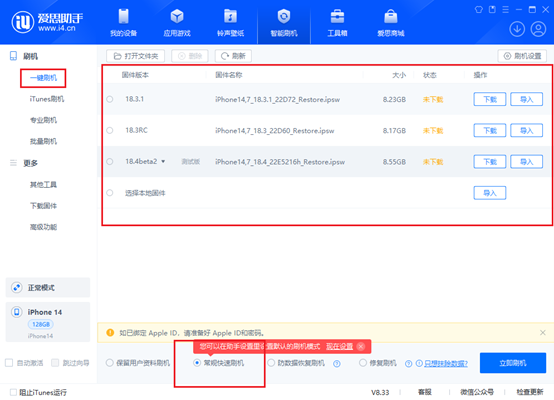
3、使用 iTunes 下載IPSW檔案,實現iPhone降版本、iPad 降版本
使用 iTunes 也可以實現 iOS 降級,但操作步驟相對來說更為複雜,技術門檻偏高,不太適合技術小白。如果你想簡單降級iPhone/iPad,我們建議使用專業 iOS 降級工具 Tenorshare ReiBoot , 以下是透過iTunes 對 iOS 降級的具體方法:
- 前往手機的「設定」>「iCloud」>「尋找我的iPhone」,點擊關閉該這個功能。
-
前往官方網站 https://ipsw.me/下載你想要復原的IPSW檔案,如iPhone XR iOS 12.3。
- 將你的手機連接至電腦,並執行iTunes。你會在左方菜單看到「摘要」的欄目,點擊以進入。
- 如果你是使用Mac電腦,一邊按著「Option」按鈕,一邊點擊「回復iPhone」;如果你是使用Windows電腦,按著「Shift」按鈕,一邊點擊「回復iPhone」。這個動作會打開一個頁面以讓你匯入剛剛已下載的IPSW檔案。
- 接著,iTunes會跳出提示窗,以讓你確認要進行更新動作。點擊「回復」以繼續。
- 最後,耐心等待 iTunes 進行 iOS 降級。完成後,你的iOS 裝置會被重新啟動,回復備份資料之後就可以使用了。
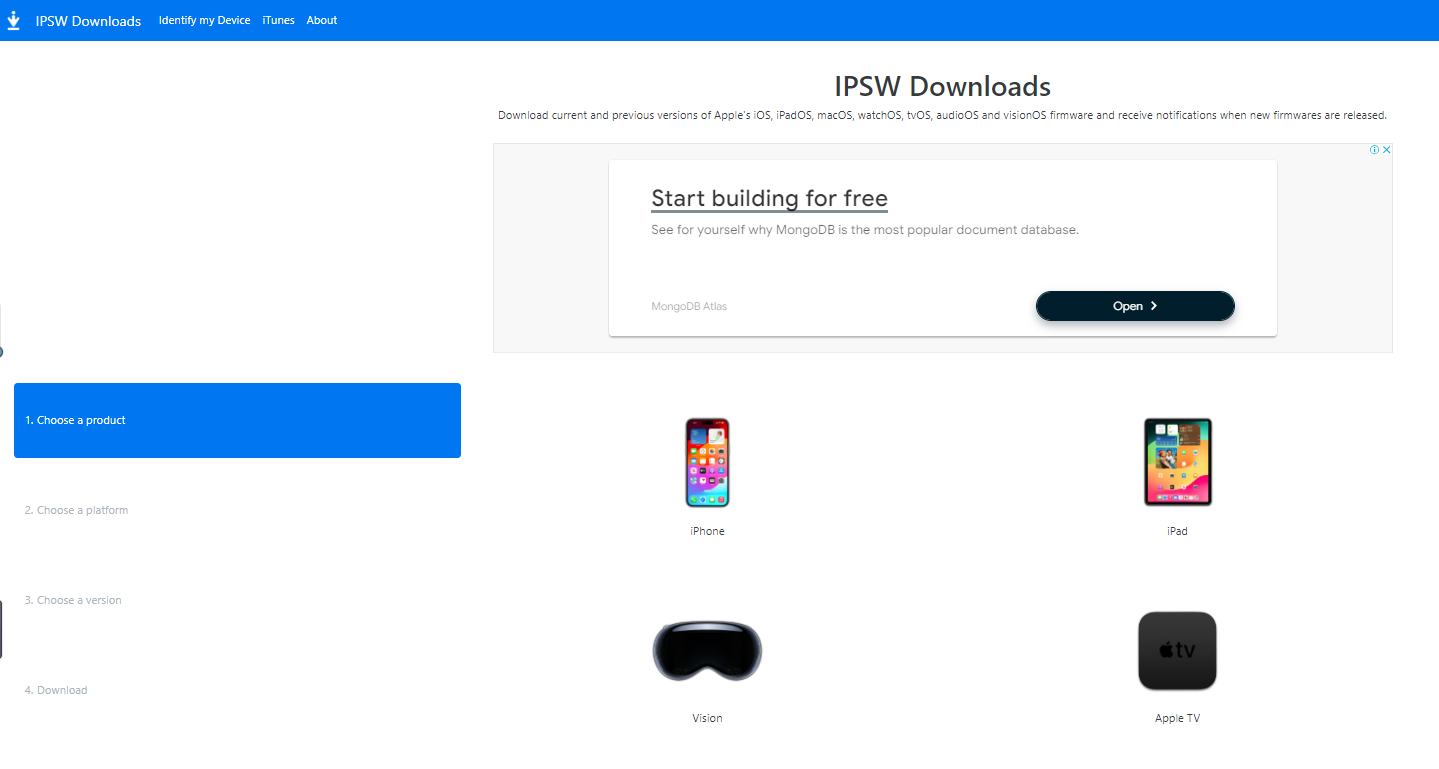
不要下載 關閉認證的IPSW檔案,關閉認證之後的檔案無法用 iTunes 回復到 iOS 設備。
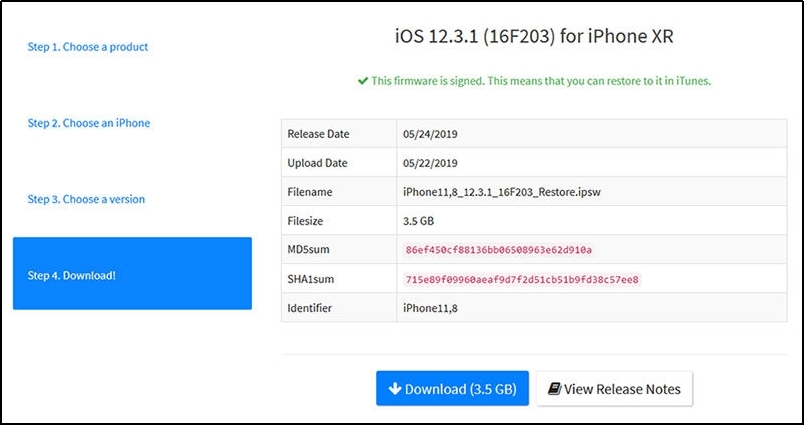
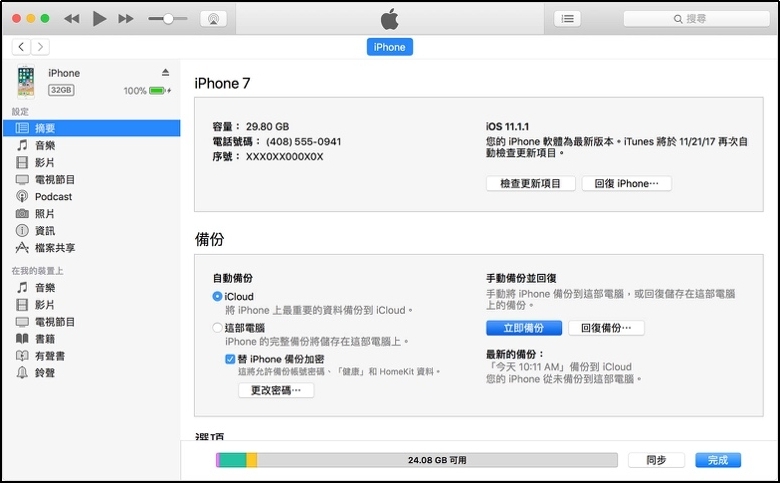
4、透過“恢復模式”完成 iOS 降版本
使用恢復模式來完成 iOS 降級是目前最常用的方式,但是由於操作過程比較複雜,所以用戶在使用過程中常常會出錯,如出現 iPhone恢復模式卡住、 iPhone卡在iTunes畫面、 iPhone 當機、 iPhone 黑屏等等;使用該方案降級 iOS 系統同樣會造成數據丟失。 “恢復模式”iOS 降版本具體操作步驟如下:
-
1.啟動iTunes,將iPhone 連接至電腦
-
2.將手機手動置於恢復模式:
iPhone 8 及更新機型:按音量+鍵鬆開,再按音量-鍵鬆開,再長按電源鍵知道手機螢幕出現恢復模式標誌
iPhone7 /7 Plus:同時按住電源鍵和音量-鍵,直到手機進入恢復模式。
-
3.等iTunes 偵測到iPhone 進入恢復模式後點擊“回復”,等iPhone 完成還原後,iPhone 重新啟動後就完成了iOS降級。
- 此方法的 iPhone 降級只能降級到蘋果官方的最新穩定版本。
- 降級過程會清除所有資料:確保已備份所有重要資料。
- 新版 iOS 的 iCloud 備份無法直接回復到舊版 iOS:請確保在電腦上有舊版 iOS 的本機備份檔案。
三、iPhone/iPad 降版本的常見問題(FAQ)
1. ios可以降版本嗎?
可以,但是有前提條件,只有在舊版本的驗證通道尚未關閉,或者蘋果重新開放驗證通道時,你才能降級到舊版本系統。一旦驗證通道關閉,就無法無法完成降級。
因此,如果你在第一時間升級新版本後發現體驗不佳,並且舊版本的驗證通道仍然開放(或重新開放)的情況下,你可以降級回舊版本系統。不過,降級操作需要抓緊時間,並確保使用正確的工具和方法,以避免不必要的風險。如果你對降級操作不熟悉,建議使用 Tenorshare ReiBoot 這類專業工具,它能為你提供安全、便捷的降級體驗。
2、越獄降級iOS 系統是否可行?
越獄手機會帶來諸多潛在風險,如:越獄手機無法獲得官方保固,數據安全得不到保證,作業系統不穩定等,因此不推薦越獄降級iOS。
3、可以降級到哪個版本iOS 系統?
開通認證通道的舊版 iOS 系統都可以,具體可以點擊 https://ipsw.me/前往查看。通常,新版iOS 剛推出一週內,會開放舊版iOS 認證通道,所以如果要降級iOS 系統需要抓緊時間;而測試版 iOS 則隨時可以降級到舊版 iOS 系統。
4、如果使用 iTunes 降級失敗怎麼辦?
只能重新再降級一次,如果您之前是使用 iTunes 降級,那麼我們建議使用專業工具 Tenorshare ReiBoot完成 iOS 降版本,這款軟體操作更簡單,成功率更高。
5、iphone更新可以選擇版本嗎?
iPhone 更新一般只能選擇最新版本(iPhone 升級版本),若要更新到舊版本,也就是iOS 降版本,必須在特定情況下透過手動恢復(如使用 iTunes 下載 IPSW 檔案、 ReiBoot),且該舊版本必須仍處於 Apple 驗證通道開放的狀態。驗證通道關閉後,就無法再降級到舊版本。
四、結論
如果你發現目前的 iOS 系統不穩定,想降級回到上一個穩定版本,可以按照本篇iPhone/iPad 降版本教學的步驟操作。希望這篇文章能夠幫助你順利完成降級。其中我們強烈推薦大家使用超強 iOS 降級工具 Tenorshare ReiBoot ,因為這個方案是最簡單且安全的,不需要任何技術知識,在降級過程中也無需擔心降級卡住、降級失敗等問題,趕快一起下載試試吧~















